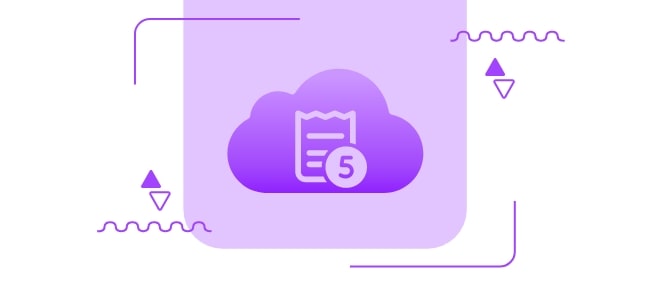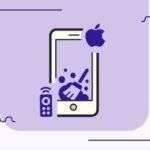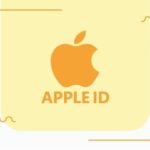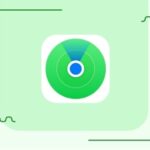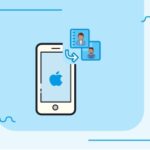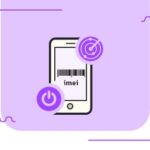iCloud آنلاین برخی از ویژگیهای کوچک مفیدی را در اختیار شما قرار میدهد که ممکن است بخواهید از آنها استفاده کنید. در حالی که همه ما از این که اپل فقط 5G فضای ذخیره سازی رایگان iCloud را ارائه میدهد ناراحت هستیم، مهم نیست که شما چند محصول آن را دارید، اکثر دارندگان سیستم عامل اپل از این سرویس آنلاین استفاده میکنند. در اینجا چند کار کوچک وجود دارد که ممکن است زندگی را کمی آسانتر کند.
راستی قبل از هر چیز یه سوال!! گوشیت اصلیه؟ مطمئنی تقلبی نیست؟!! اگر میخواهی از تقلبی، مفقودی یا سرقتی نبودن گوشیت مطمئن بشی فقط کافیه روی لینک زیر کلیک کنی. در چند ثانیه استعلام کامل گوشیت در اختیارت قرار میگیره
همیاب ۲۴ سامانه دانش بنیان استعلام و ردیابی کالای دیجیتال تحت حمایت معاونت اجتماعی و پیشگیری از وقوع جرم قوه قضاییه
گم شد و دوباره پیدا شد
اگر به طور تصادفی یک فایل، مخاطب، نشانک یا مورد تقویم را از iCloud حذف کنید، میتوانید به راحتی آن را پیدا کرده و با استفاده از iCloud آنلاین بازیابی کنید. از www.icloud.com دیدن کنید و با Apple ID خود وارد شوید. سپس روی نماد تنظیمات ضربه بزنید و صفحه را به سمت پایین به قسمت Advanced ببرید. پس از آن، میتوانید بازیابی فایلها، مخاطبین، تقویمها و یادآوریها و نشانکها را انتخاب کنید. این فرآیند ممکن است چند دقیقه طول بکشد، و ممکن است از برخی از فایلهایی که میبینید هنوز در دسترس شما هستند شگفت زده شوید. زیاد منتظر نمانید، زیرا فایلها فقط 30 روز در اینجا نگهداری میشوند. هنگامی که مورد(های) مورد نظر خود را پیدا کردید، کافی است روی کادر انتخاب ضربه بزنید و Restore را بزنید.
بیشتر بخوانید: iCloud Drive اپل چگونه کار می کند ؟ | نحوه استفاده از آن
اشتراک گذاری آسان
میتوانید عکسها و ویدیوها را با سایر اعضای خانواده از داخل iCloud به اشتراک بگذارید، حتی اگر خود از iCloud استفاده نمیکنند. برای انجام این کار، Photos را باز کنید، تصاویر و ویدیوهایی را که میخواهید به اشتراک بگذارید انتخاب کنید و سپس روی نماد اشتراک گذاری ضربه بزنید. iCloud Photo Sharing را انتخاب کنید و سپس “آلبوم عمومی جدید” یک آلبوم ایجاد میشود و شما یک URL برای اشتراکگذاری با دیگران دریافت میکنید که میتوانند از آن برای دسترسی به تصاویر حتی اگر از iCloud (یا هر محصول اپل) استفاده نمیکنند، استفاده کنند.
دفاع از هرزنامه
iCloud به شما امکان میدهد تعداد کمی (سه) آدرس ایمیل مستعار ایجاد کنید. اینها درست مانند آدرس اصلی iCloud شما کار میکنند، اما میتوانید به جای آن آدرس از آنها استفاده کنید. میتوانید نامهای مستعار خود را فعال و غیرفعال کنید، که آنها را به روشی بسیار جالب برای محدود کردن مقدار هرزنامههایی که در نهایت برای دریافت آن ثبتنام میکنید تبدیل میکند. فقط یک نام مستعار ایمیل ایجاد کنید تا هنگام ثبت نام در یک سرویس آنلاین از آن استفاده کنید.
در اینجا نحوه ساخت نام مستعار آمده است:
- iCloud Mail را به صورت آنلاین باز کنید.
- روی نماد چرخ دنده که در پایین سمت چپ می بینید ضربه بزنید.
- روی Accounts و سپس “Add an Alias” ضربه بزنید.
- نام مستعار جدید خود را ایجاد کنید، روی OK کلیک کنید، روی Done ضربه بزنید و نام مستعار شما فعال است.
- برخی از افراد فقط از یک نام مستعار برای ثبت نام برای همه چیز استفاده می کنند، در صورت عدم استفاده، نام مستعار را غیرفعال می کنند، که به طور چشمگیری اسپم را کاهش می دهد.
بیشتر بخوانید: چگونه می توانم آنچه را در حافظه iCloud من وجود دارد ببینم؟
کنترل پوشه
یکی دیگر از ویژگیهای عالی در iCloud آنلاین قوانین ایمیل است. اینها به شما امکان میدهد مجموعه سادهای از قوانین را مشخص کنید که برای همه ایمیلهای دریافتی در همه دستگاههای شما اعمال میشود. میتوانید از آن برای جمع آوری تمام پیامهایی که از یک باشگاه، کسب و کار یا شخص دریافت میکنید، استفاده کنید. مشکل این رویکرد این است که همه این پیامها سپس در یک پوشه فرعی در ایمیل شما در تمام دستگاههای iCloud قرنطینه میشوند. باید به یاد داشته باشید که به داخل آن پوشه نگاهی بیندازید، زیرا پیامهای دریافتی در صندوق ورودی عمومی شما قابل مشاهده نخواهند بود.
- برای ایجاد یک قانون، آیتم Mail را در iCloud.com باز کنید و سپس روی نماد Gears در پایین سمت چپ پنجره ضربه بزنید.
- قانون را به شکل “اگر یک پیام” ایجاد کنید.
- سپس مرتبط ترین قوانین موجود را انتخاب کنید: from, addressed to, CC’d to, is addressed یا CC’d to, has subject containing, has list-id حاوی.
- عمل را انتخاب کنید – در این مورد به پوشه انتقال دهید .
چند دقیقه طول میکشد، اما بعد از اینکه iCloud تغییرات شما را منتشر کرد، میبینید که پوشه جدید کار خود را در تمام دستگاههای اپل که وارد حساب کاربری خود کردهاید انجام میدهد.
iWork هوشمندتر
اگر از iWork استفاده میکنید، هرگز نیازی نیست نسخه قبلی هر چیزی را که روی آن کار میکنید از دست بدهید. کافیست iCloud.com را باز کنید، نسخه آنلاین برنامه iWork را که از آن استفاده میکنید، پیدا کنید، سند مورد نظر خود را انتخاب کنید و سپس روی نماد چرخ دنده کلیک کنید. با چند ابزار از جمله مرور همه نسخهها روبرو خواهید شد. روی این ضربه بزنید و میتوانید نسخه قبلی کار خود را بیرون بیاورید.
دوست عزیز با نصب برنامه ضد سرقت و ردیاب گوشی دیگر نگران سرقت و مفقود شدن گوشی خود نخواهید بود. و به راحتی میتوانید گوشی خود را از لحاظ سلامت، تست نمایید و به کدهای ussd پرکاربرد گوشیتان دسترسی داشته باشید و ….
بنابراین بهتر است همین حالا اپلیکیشن ضد سرقت و ردیاب گوشی را نصب نمایید. زیرا با نصب این برنامه کمک زیادی به امنیت خود کردهاید.
همیاب ۲۴ سامانه دانش بنیان استعلام و ردیابی کالای دیجیتال تحت حمایت معاونت اجتماعی و پیشگیری از وقوع جرم قوه قضاییه
درنهایت
در متن بالا 5 نکته هوشمندانه iCloud را آموزش دادیم اگر به نکات دیگری در مورد iCloud برخورد کردید، به ما اطلاع دهید.
منبع: computerworld